PS给风景照片局部色彩处理效果技巧教程
- 2021-04-29 09:24
- 来源/作者:优设/他山之眼
- 己被围观 次
上期我们上面讲到了如何调出绿色色调的图片,这一节我们就以此为基础,就如何调出清新色调进行一个讲解。不熟悉曲线工具的同学也可以借此教程多认识几个新的调色曲线,玩法多
局部色彩是一种应用比较广泛的后期手法,它可以让你的重点凸出,从而更加集中的表达情感。教程已经到第八期了哟,漏掉的同学赶紧补上来。
上期我们上面讲到了如何调出绿色色调的图片,这一节我们就以此为基础,就如何调出清新色调进行一个讲解。不熟悉曲线工具的同学也可以借此教程多认识几个新的调色曲线,玩法多样,绝对能让你折腾个够。
在线修图神器泼辣熊:polaxiong.com
编者住:文中大多数工具都可以在Photoshop找到,界面虽然不同,修图原理相通。
我们先看一下这张图:

这张照片的整体色调以黄色为主,辅以局部的红色和紫色,如果我们消除画面中的黄色,突出显示红色,可以营造别样的视觉氛围。
我们选择HSL,参数如图:
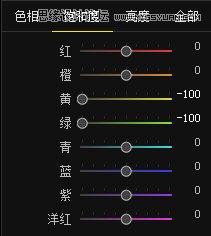
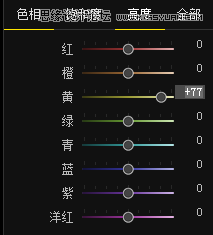
简而言之,就是:
降低黄色和绿色的饱和度,以凸显出红色。
提高黄色的明度,增强画面的亮度,以营造出凄凉的氛围。
得到的画面效果如图:

(责任编辑:xiaochuan)
*PSjia.COM 倾力出品,转载请注明来自PS家园网(www.psjia.com)
标签(TAG) 人物美化,图片处理,后期修图
上一篇:PS调出外景婚片秋季暖黄效果教程




